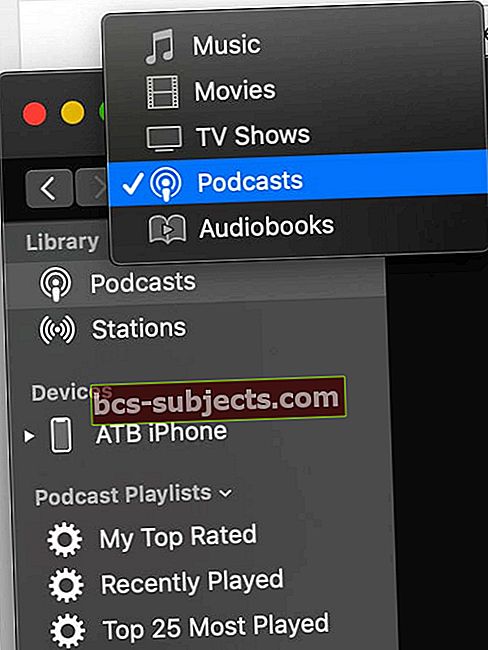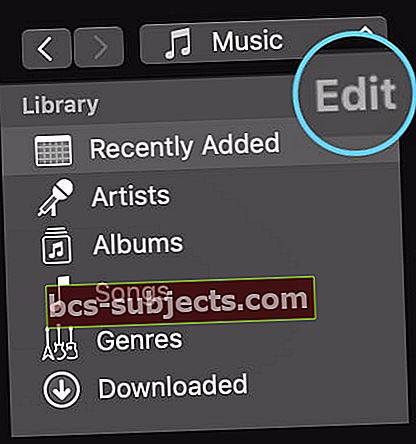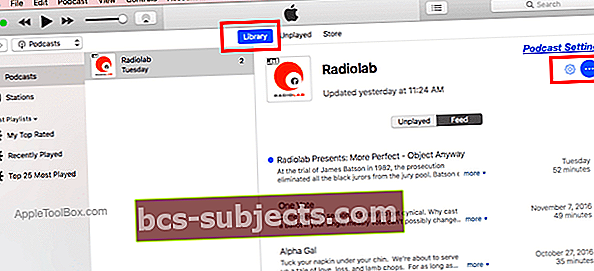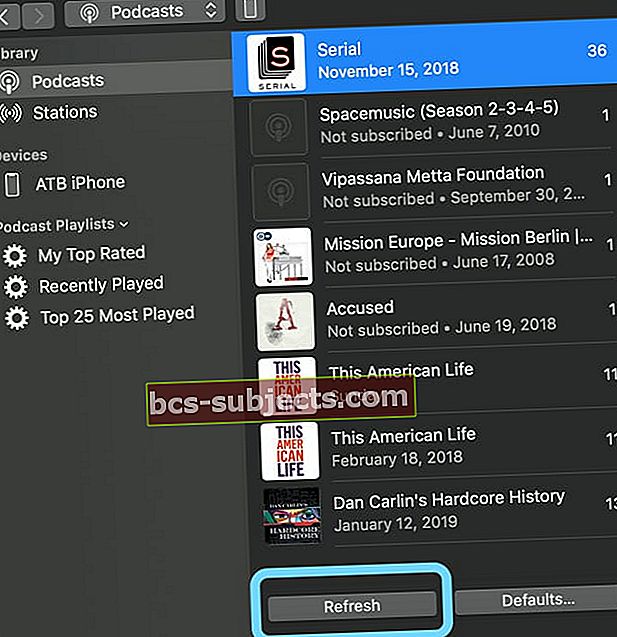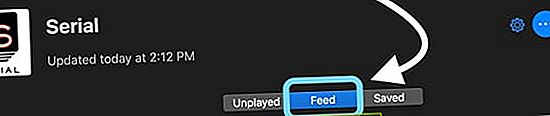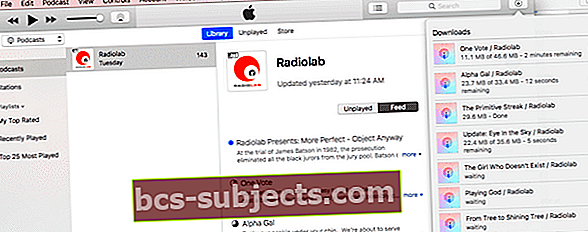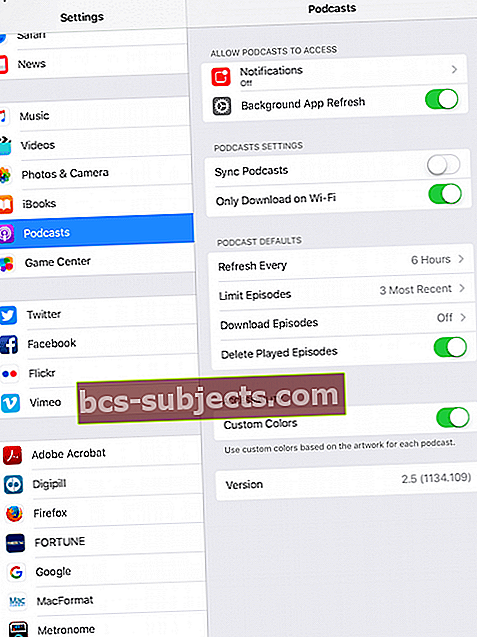Ar katru jauno lielāko laidienu iTunes saskarne piedzīvo izmaiņas. Apple veica dažas jaukas dizaina izmaiņas, taču ir arī citas, kas mūs pilnībā izsita no sliežu ceļa. Viena no jomām, kurā iFolks ir izaicinājums, ir izdomāt, kā lejupielādēt visas Podcast epizodes iTunes.
Iestatījumi var būt nedaudz mulsinoši, un mēs koncentrējamies uz dažu vienkāršu padomu sniegšanu, lai sāktu darbu.
Daudziem klausītājiem patīk lejupielādēt atsevišķas aplādes epizodes savā Macbook vai iDevice, lai viņi varētu klausīties epizodes pat tad, ja viņiem nav bezvadu vai mobilā savienojuma.
Atsevišķas aplādes epizodes varat ātri lejupielādēt, noklikšķinot uz lejupielādes pogas blakus epizodei.
Ir gadījumi, kad jūs abonējat jaunu aplādi un vēlaties lejupielādēt visas iepriekšējās plūsmas epizodes savā datorā.
Šajā rakstā mēs iepazīstinām jūs ar dažiem izplatītākajiem iestatījumiem, kas jums ir pieejami, lai pārvaldītu un baudītu aplādes, izmantojot iTunes.
Piekļuve Podcast apraidei iTunes
- Atveriet iTunes savā datorā
- Pieskarieties iTunes avotu sarakstam tieši virs labās sānjoslas (pēc noklusējuma ir Mūzika) un izvēlieties Podcast apraides opcija
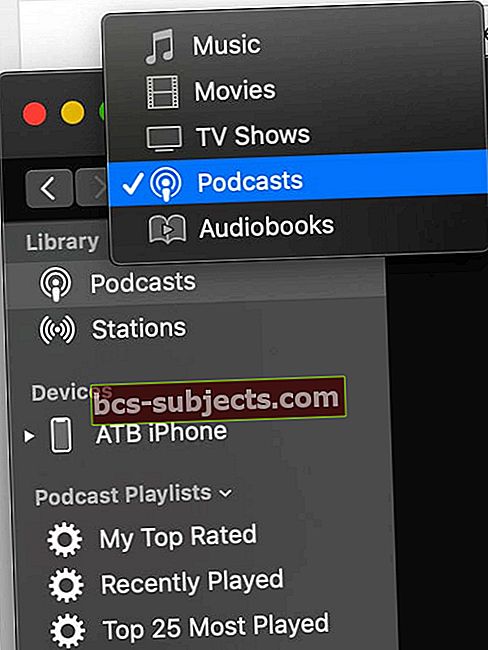
Ja jūs tikai sākat izmantot Podcast apraidi, izmantojot iTunes, varat izvēlēties vai netikt redzēt ‘Podcasts’ kā izvēlnes opciju.
Noklikšķiniet uz bibliotēkas rediģēšanas izvēlnes (vecākām iTunes versijām)
Atkarībā no izmantotās iTunes versijas, lai parādītu to, iespējams, būs jāatzīmē izvēles rūtiņa Podcast apraide.
- Pārvietojiet peli vai rādītāju blakus vārdam Bibliotēka sānjoslā, pagaidiet, līdz vārds “Rediģēt” parādās vārda Bibliotēka labajā pusē.
- Pieskarieties Atlasīt Rediģēt lai parādītu savas bibliotēkas izvēlnes opcijas.
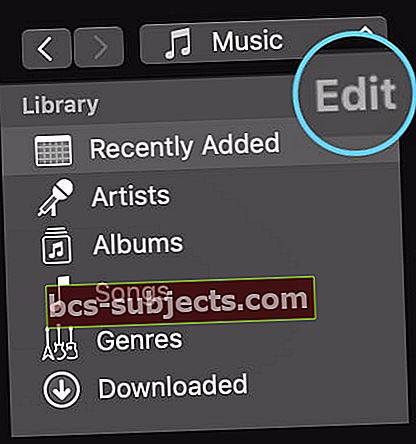
- Ja tas parāda Podcasts kā opciju, pārliecinieties, vai Podcasts izvēle ir atzīmēta.

- Pēc tam noklikšķiniet uz Gatavs.
- Podcast apraidēm tagad jābūt pieejamām iTunes avota izvēlnes nolaižamajā izvēlnē.
Nolaižamajā izvēlnē izvēlieties Podcasts
- Augšpusē ir trīs cilnes, no kurām izvēlēties Bibliotēka, nespēlēts un veikals.
- Atlasiet Bibliotēka lai apskatītu visas abonētās apraides.
- Noklikšķiniet uz jebkura norādītā aplādes vidējā kolonnā, atlasiet Barība, un jūs redzat visu pieejamo epizožu sarakstu lejupielādei un atskaņošanai.
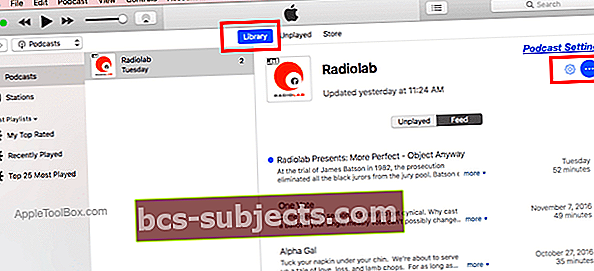
Vai neredzat daudzas epizodes?
Ja jūsu plūsmu sarakstā nav daudz epizožu, atlasiet Podcast iestatījumu izvēlne (zilā zobrata ikona) augšējā labajā stūrī.
Apskatiet sadaļu “Šajā datorā” un pārbaudiet, vai neierobežojat epizožu parādīšanos ekrānā.
Ja tā, iestatiet Ierobežot epizodes līdz Izslēgts. Un pārbaudiet to Lejupielādes sērijas ir ieslēgtas.
Kā lejupielādēt visas Podcast apraides epizodes iTunes
Attiecībā uz iTunes 12.6 un jaunākām versijām Apple mainīja veidu, kā mēs varam lejupielādēt visas aplādes epizodes
- Atveriet iTunes un atlasiet savu Podcast bibliotēku
- Noklikšķiniet uz atjaunot podcast raidījumu saraksta beigās
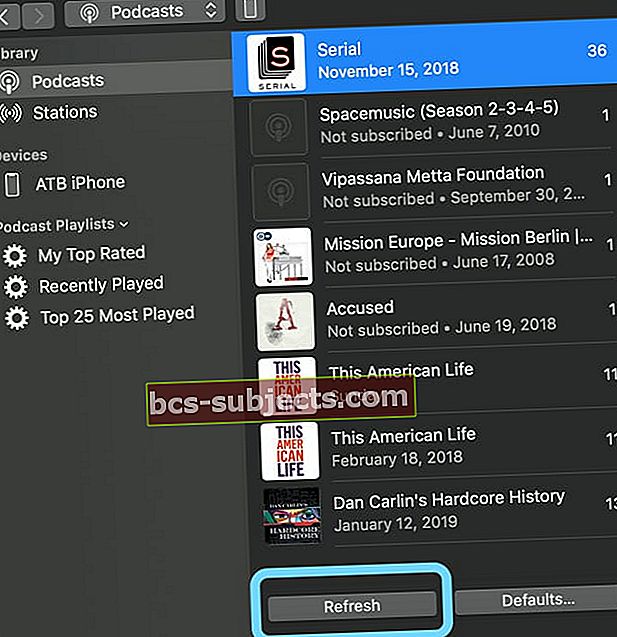
- Atlasiet izrādi ka vēlaties lejupielādēt visas epizodes
- Pēc tam atlasiet Barība pogu, lai iegūtu visu aplādes raidījumu sarakstu
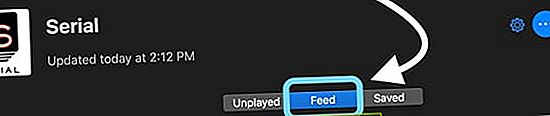
- Izvēlieties a viena epizode, tāpēc tas ir izcelts
- Atlasiet visas epizodes, nospiežot Komanda + A (operētājsistēmai Windows - Control + A) vai izmantojiet Rediģēt> Atlasīt visu
- Varat arī atlasīt daudzkārtnes, izmantojot Shift taustiņš
- Kad esat iezīmējis visas lejupielādējamās epizodes, ar peles labo pogu noklikšķiniet (vai noklikšķiniet uz vadības pogas) un pēc tam izvēlieties Lejupielādēt epizodes izvēlnes opcija

Lejupielādes epizodes sāk vienlaicīgu visu iepriekšējo Podcast epizožu lejupielādi datorā.
Vecākām iTunes versijām
Lai lejupielādētu visas iepriekšējās konkrētā aplādes epizodes, ar peles labo pogu noklikšķiniet uz aplādes ikonas vai nosaukuma vidējā kolonnā un atlasiet Lejupielādēt visu.
Funkcija Lejupielādēt visu sāk vienlaicīgu visu iepriekšējo Podcast epizožu lejupielādi datorā.
Kāpēc lejupielādēt visas epizodes?
Visu epizožu lejupielāde vienlaikus ietaupa daudz laika, tāpēc jums nav jānoklikšķina uz pogas ‘lejupielādēt no mākoņa’ blakus katrai atsevišķai epizodei, kuru vēlaties lejupielādēt.
Vai esat pārdomājis un nevēlaties lejupielādēt visas aplādes epizodes?
- Kamēr sērijas tiek lejupielādētas, apturiet lejupielādes, ja pārdomājat.
- Vienkārši noklikšķiniet uz lejupielādes pogas
- Ritiniet uz leju līdz beigām un izvēlieties Pārtraukt lejupielādes lai apturētu lejupielādi.
- Kad visas jūsu Podcast epizodes ir lejupielādētas, varat tās sinhronizēt, ja vēlaties
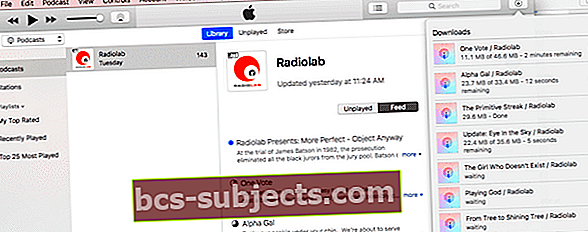
ITunes Podcast iestatījumu pielāgošana 
Noklikšķinot uzPodcast iestatījumu izvēlne (zilā zobrata ikona) labajā panelī pielāgojiet savas apraides opcijas. 
Šī iestatījumu ekrāna augšdaļā jūs izvēlaties epizožu kārtošanas secību, izvēlaties, vai vispirms atskaņot jaunākas vai vecākas epizodes un pārbaudīt abonēšanas statusu.
Šajā datorā Podcast iestatījumi
Šajā sadaļā ir norādītas pielāgošanas funkcijas, lai kontrolētu, kā dators apstrādā jaunās aplādes epizodes. 
- Izvēlieties ierobežot epizožu skaitu veikalā datorā
- Automātiski iestatīts uz lejupielādēt jaunas epizodes kad pieejams
- Un pat ir jūsu dators automātiski izdzēst atskaņoto epizodes, kad jūs tās noklausījāties
Šajā svarīgajā iestatījumā mainiet visas šīs iespējas pēc savas gaumes.
Daži lietotāji nevēlas izmantot automātiskās lejupielādes opciju, bet citi izvēlas saglabāt epizodes pēc to atskaņošanas.
Papildu Podcast izvēlne
Noklikšķinot uz trīs punktiem blakusPodcast iestatījumu izvēlne (zilā zobrata ikona) nodrošina papildu konfigurāciju. 
Šeit jūs sniedzat savu atsauksmju vērtējumu par aplādi, izdzēšat visas aplādes lejupielādes, anulējat tās abonementu vai noņemat aplādi no savas bibliotēkas, kā arī citas iespējas.
Pārbaudiet šo iestatījumu visām jūsu Podcast aprašanām iTunes.
Pagaidu problēma ar iTunes kļūdu HTTP 1.1 pakalpojums nav pieejams

Strādājot ar iTunes datorā, dažreiz var rasties šī dīvainā kļūda.
Šī kļūda notiek īpaši tad, ja mēģināt abonēt jaunu aplādi.
Noklikšķinot uz pogas Abonēt, tiek parādīta šī kļūda, un tā neļauj abonēt nevienu jaunu aplādi.
Ja jums rodas šī problēma, vienkārši noklikšķiniet uz tā, lai to novērstu Konts no augšējās iTunes izvēlnes un izvēlieties izrakstīties.
Kad būsiet izrakstījies, pierakstieties vēlreiz, izmantojot savus akreditācijas datus, un pēc tam turpiniet abonēt jaunās aplādes.
Biežas iTunes kļūdas un to novēršana
- iTunes kļūda 39
- Ieskrienat iTunes kļūdā 14?
- Kā novērst kļūdu 3194 iTunes
Podcast aplikāciju iestatījumu pārvaldība iPhone vai iPad ierīcēs
Lielākā daļa iestatījumu, kas tika apspriesti iepriekšējā sadaļā, koncentrējās uz iTunes lietošanu datorā, lai pēc iespējas labāk izmantotu aplādes.
Jūs arī kontrolējat, kā Podcast apraides darbojas jūsu iPhone un iPad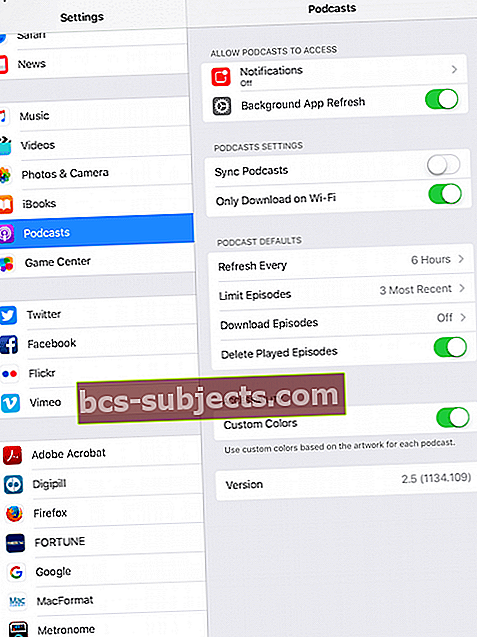
- Pieskarieties Iestatījumi> Podcast apraides
- Pārslēgt uz “Sinhronizēt aplādes” lai sinhronizētu ar datoru, kad nākamreiz pievienosiet iDevice
Ja rodas akumulatora vai mobilā tālruņa lietošanas problēmas
- Izvēlieties atspējot lietotnes atsvaidzināšanu fonā par Podcast apraidi šeit
- Ieslēdziet tikai lejupielādi WiFi lai pārliecinātos, ka apraides neapēd datu plānus
Ja mēģināt ietaupīt vietu savā iPad vai iPhone
- Ieslēdz Dzēst atskaņotās epizodes
- Mainīt Lejupielādēt epizodes uz Izslēgts vai Tikai jauns
Kopsavilkums
Mēs ceram, ka šie padomi jums bija noderīgi. Lūdzu, informējiet mūs par saviem iecienītākajiem padomiem, kad ierīcē izmantojat Podcast apraides. Kādas ir jūsu iecienītākās trešo pušu lietotnes, kuras izmantojat Podcast apraidei?